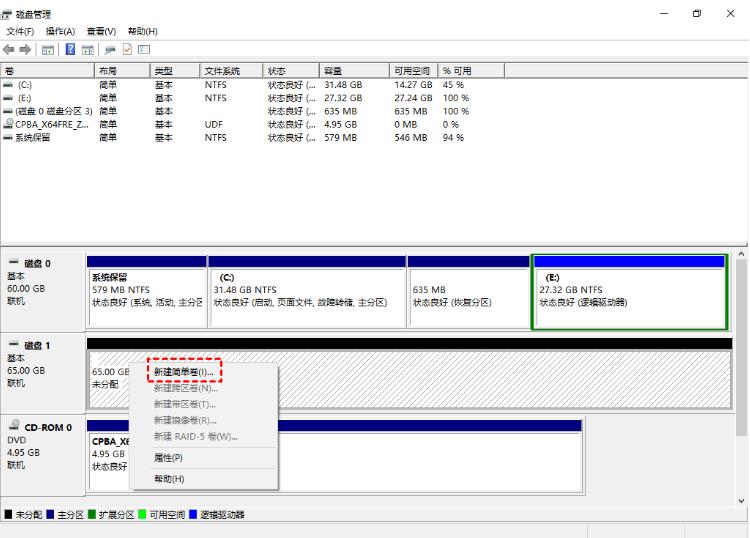随着硬盘技术的发展,电脑经常会安装多个硬盘,但是有时候有可能会发生电脑不显示第二个硬盘的情况,该如何解决呢?下面就由小编给大家详细介绍下关于电脑不显示第二个硬盘的解决方法。
视频教学
电脑不显示第二个硬盘
如果您的电脑不显示第二个硬盘,这可能是由于多种原因引起的。以下是一些可能的解决方法:
- 检查硬件连接: 确保第二个硬盘已正确连接到主板上并且电源线和数据线都连接牢固。如果可能,尝试更换数据线和电源线以排除线材故障。
- BIOS/UEFI设置: 进入计算机的BIOS或UEFI界面,查看硬盘是否被检测到。您可能需要启用某些端口或者确保SATA端口处于启用状态。有时,BIOS/UEFI设置中的硬盘模式(如AHCI或RAID)也可能影响硬盘的识别。
- 设备管理器: 在Windows中,按下Win + X并选择“设备管理器”。在设备管理器中查看磁盘驱动器部分,确保所有硬盘都显示为正常状态。如果有问题,尝试更新或重新安装硬盘驱动程序。
- 磁盘管理: 在Windows中,按下Win + X并选择“磁盘管理”。查看是否有未分配的硬盘空间。如果硬盘未分配,右键点击它并选择分区或格式化。
- 硬盘故障: 如果以上方法都没有解决问题,可能存在硬盘故障的可能性。尝试将硬盘连接到另一台电脑上,或者使用其他诊断工具来检测硬盘是否正常工作。
- 驱动程序问题: 更新硬盘的驱动程序可能有助于解决一些兼容性问题。您可以通过设备管理器或硬盘制造商的官方网站下载并安装最新的驱动程序。
- 操作系统问题: 在一些情况下,操作系统的问题可能导致硬盘不显示。尝试重新启动计算机,查看是否有改善。
请注意,以上方法是一般性的建议,具体步骤可能会因硬件配置和操作系统版本而异。如果您不确定如何执行这些步骤,建议查阅相关的硬件手册或寻求专业帮助。
一、检查硬盘接口
首先,确认电脑是否支持第二个硬盘,如果支持,就需要检查主板的硬盘接口是否连接正常。如果连接正常,就可以继续排查其他问题,如果连接不正常,就需要重新检查连接方式,检查接口是否损坏,或者重新插拔接口,如果还是没有反应,就可以考虑更换新的接口。
二、检查BIOS设置
如果检查过硬盘接口后,还是没有显示,就可以排查BIOS设置是否正确,打开电脑,进入BIOS设置界面,查看硬盘在BIOS里面的设置是否正确,如果没有显示,可以尝试重新启动电脑,重新进入BIOS,查看硬盘是否能够显示,如果仍然不显示,就可以考虑更新BIOS。
三、检查硬盘驱动
如果硬盘已经能够在BIOS里面显示,但是在操作系统里面仍然不显示,就可能是硬盘驱动的问题,查看操作系统的硬盘驱动是否完整,如果没有完整,就需要重新安装,重新查看硬盘是否能够显示。
四、考虑硬盘损坏
如果上述方法都没有解决电脑不显示第二个硬盘的问题,就可以考虑是否是硬盘损坏的问题,例如有可能是硬盘接口损坏,电路板损坏等,如果出现这种情况,就需要更换新的硬盘,才能够解决电脑不显示第二个硬盘的问题。
以上就是关于电脑不显示第二个硬盘的解决方法,如果遇到这样的情况,可以按照上述方法进行排查,确保硬盘能够正常工作。